قم بإعداد موالف تلفزيون لجهاز الكمبيوتر الخاص بك في مركز الوسائط
أجهزة كمبيوتر المسرح المنزلي يعتبر البعض (HTPCs) أفضل حل DVR متاح. لديك عمومًا المزيد من الحرية والوصول إلى محتوى أكثر من الكبل أو DVR عبر الأقمار الصناعية أو TiVo. إذا كان لديهم عيب واحد ، فهو أنهم يحتاجون إلى مزيد من العمل. لجعل حياتك HTPC أسهل ما يمكن ، دعنا نتصفح إعداد التلفزيون على Windows مع تثبيت موالف التلفزيون في Windows Media Center.
تم إيقاف Windows Media Center. المعلومات التالية تبقى للرجوع اليها.
التثبيت المادي
عند تثبيت البطاقات الإضافية على جهاز كمبيوتر ، موالفات USB هي الأسهل ، حيث يمكنك ببساطة توصيلها بأي منفذ USB متاح. عادةً ما يكون تثبيت برنامج التشغيل تلقائيًا. في حالة تثبيت موالف داخلي ، قم بإيقاف تشغيل الكمبيوتر ، وافتح العلبة ، وقم بتوصيل الموالف بالفتحة المناسبة. بمجرد أن يتم تثبيتها بشكل صحيح ، قم بفتح العلبة وأعد تشغيل الكمبيوتر. قبل القفز إلى المركز الاعلامي، تثبيت برامج تشغيل الموالف الجديد الخاص بك. هذه مطلوبة حتى يتمكن الكمبيوتر من الاتصال بالموالف.

ابدأ عملية الإعداد
الآن بعد أن قمت بتثبيت الموالف فعليًا ، يمكنك البدء في الجزء الممتع. مرة أخرى ، بناءً على نوع الموالف الذي تقوم بتثبيته ، قد تكون الشاشات التي تراها مختلفة قليلاً ، لكنها الأكثر شيوعًا. يتعرف Media Center على الموالفات بسهولة ويوجهك دائمًا في الاتجاه الصحيح.
اعتمادًا على نوع الموالف لديك ، قد تكون العملية مختلفة بعض الشيء ، لكن Media Center جيد في اكتشاف الموالف وإرشادك عبر الخطوات المناسبة.
-
على شريط التلفزيون في Media Center ، حدد ملف إعداد البث التلفزيوني المباشر دخول.
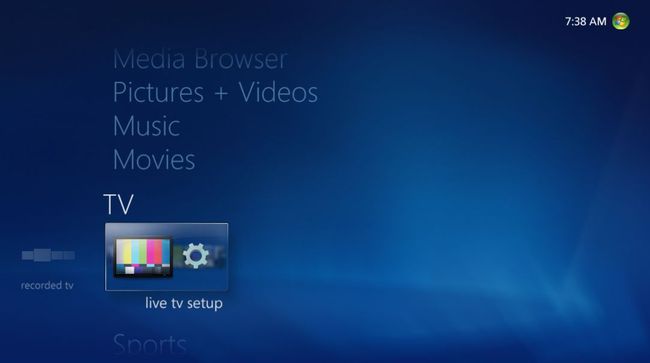
يحدد Media Center ما إذا كان لديك موالف تليفزيون مثبت. بافتراض أنك تفعل ذلك ، يستمر الإعداد. إذا لم يكن الأمر كذلك ، فإن Media Center يعلمك أنك بحاجة إلى تثبيت واحد.
تأكد من أن منطقتك دقيقة. يستخدم Media Center عنوان IP الخاص بك لتحديد منطقتك ، لذا يجب أن يكون هذا صحيحًا.
يستعد Media Center لتزويدك ببيانات الدليل. بعد اختيار منطقتك ، أدخل الرمز البريدي الخاص بك باستخدام لوحة المفاتيح أو جهاز التحكم عن بعد.
-
الشاشتان التاليتان هما اتفاقيتا ترخيص بخصوص بيانات الدليل و PlayReady ، نظام Microsoft DRM. كلاهما مطلوب لمتابعة الإعداد. بعد ذلك ، يستمر تثبيت PlayReady ، ويقوم Media Center بتنزيل بيانات إعداد التلفزيون الخاصة بمنطقتك.
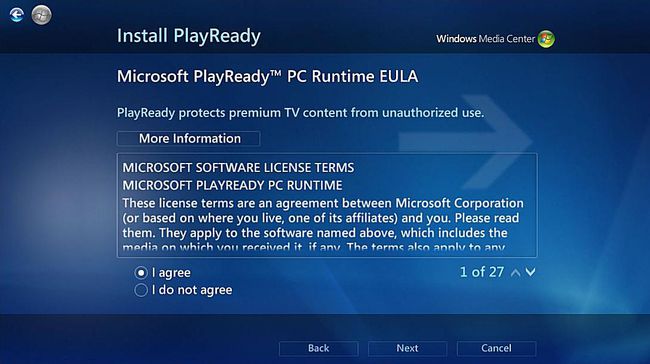
-
بمجرد الانتهاء من كل هذه الشاشات ، يفحص Media Center إشاراتك التلفزيونية. مرة أخرى ، بناءً على نوع الموالف الذي قمت بتثبيته ، قد يستغرق ذلك بعض الوقت.
على الرغم من أن Media Center يعثر على الإشارة الصحيحة في معظم الأوقات ، إلا أنه لا يجدها في بعض الأحيان ، وسيتعين عليك القيام بالأشياء يدويًا.
إذا فشل Media Center في اكتشاف الإشارة الصحيحة ، فحدد لا ، إظهار المزيد من الخيارات. يقدم لك Media Center جميع خيارات الموالف المتاحة لك.
-
حدد نوع الإشارة المناسب. إذا كان لديك جهاز فك تشفير تلقيته من الموفر الخاص بك ، فحدده حيث سيحتاج Media Center إلى إرشادك عبر إعداد خاص.
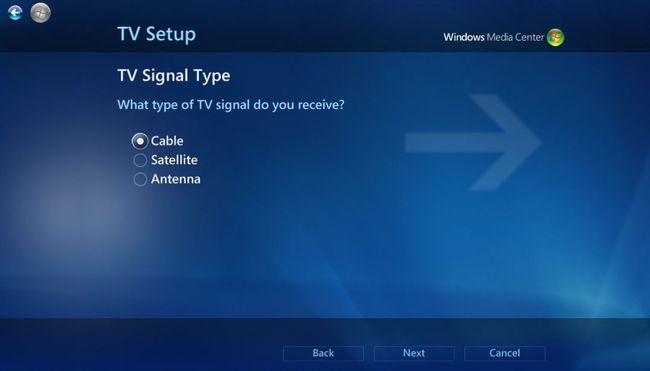
إذا كنت تقوم بتثبيت موالف واحد فقط ، فيمكنك إنهاء إعداد التلفزيون على الشاشة التالية. إذا كان لديك أكثر من موالف ، فحدد نعم لمتابعة العملية مرة أخرى لكل موالف.
عند الانتهاء من إعداد الموالفات ، تكون الشاشة التالية بمثابة تأكيد.
-
بعد تلقي التأكيد الخاص بك ، يتحقق Media Center من تحديثات PlayReady DRM ، ويقوم بتنزيل بيانات الدليل ، ويعرض لك شاشة حيث تختار يدخل أو يختار على ال تم الانتهاء من زر في الجزء السفلي من الشاشة.
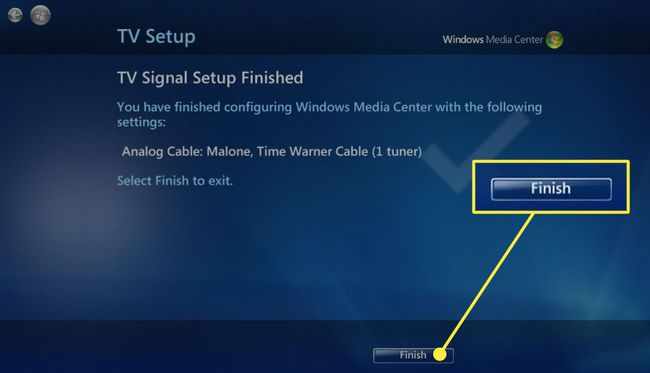
هذا كل شيء! لقد نجحت في تكوين موالف للعمل مع Windows 7 Media Center. في هذه المرحلة ، يمكنك مشاهدة البث التلفزيوني المباشر أو استخدام الدليل لجدولة تسجيلات البرنامج. يوفر الدليل ما يعادل 14 يومًا من البيانات.
جعلت Microsoft تثبيت موالف التلفزيون وتكوينه أمرًا بسيطًا قدر الإمكان. بخلاف الفواق العرضي للإشارة ، فإن كل شاشة تشرح نفسها بنفسها. إذا واجهت مشكلة ، يمكنك البدء من جديد في أي وقت ، مما يسمح بتصحيح أي أخطاء.
